Napomena: Želimo da vam što pre pružimo najnoviji sadržaj pomoći čim na vašem jeziku. Ova stranica je prevedena automatski i može da sadrži gramatičke greške ili netačnosti. Naš cilj je da ovaj sadržaj bude koristan. Možete li nam na dnu ove stranice saopštiti da li su vam informacije bile od koristi? Ovo je članak na engleskom jeziku za brzu referencu.
Ovaj članak objašnjava kako da prikažete na obrada odgovora o prikupljanju podataka, kako možete da proverite e-pošte obrade postavke, kao i korake koje možete preduzeti rešite uobičajene tipove poruke o greškama ili problemima sa odgovora.
Upravljanje porukama za prikupljanje podataka dijalog vam pomaže da upravljate obe porukama za prikupljanje podataka koje ste poslali e-pošte primaoca i odgovora koji ste dobili za svaku od tih poruka u prijemnom poštanskom sandučetu programa Outlook.
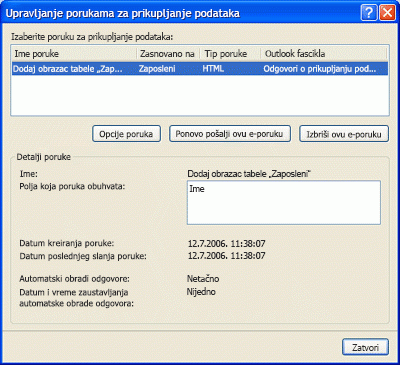
Ako dijalog nije vidljivo, uradite sledeće da biste ga otvorili:
-
Otvorite bazu podataka koja sadrži poruku koju želite da upravljate.
-
Na kartici Spoljni podaci , u grupi Prikupljanje podataka izaberite stavku Upravljanje odgovorima.
Šta želite da uradite?
Prikaz odgovora
Evo šta se dešava kada pošaljete obrazac za prikupljanje podataka putem e-pošte. Primaoci odgovorite na poruku tako što ćete kliknuti na dugme odgovor, popunjavanje obrasca, a zatim izabrati poslali. Ovaj odeljak objašnjava kako možete da prikažete odgovore i šta da radite ako neki od njih se ne obrađuju ispravno. Da li ste odabrali da obrađivanja automatski ili ručno, možete da odgovore ručno otvorite ili da saznam ko je odgovorio. Više informacija o podešavanju odgovor povorka opcije potražite u članku Dodavanje podataka prikupljenih putem e-poruke u Access bazu podataka.
Da biste prikazali odgovore, uradite sledeće:
-
Otvorite program Microsoft Outlook 2007 ili 2010 i pronađite fasciklu u koju ste odredili za skladištenje odgovora o prikupljanju podataka.
Savet: Ako ste zaboravili ime fascikle, na kartici Spoljni podaci , u grupi Prikupljanje podataka izaberite stavku Upravljanje odgovorima. U dijalogu Upravljanje porukama za prikupljanje podataka pronaći ćete ime fascikle u koloni Outlook fascikle , u redu koja odgovara poruci čije odgovore koji želite da prikažete.
-
Da biste otvorili odgovora u programu Outlook, kliknite dvaput na odgovor. Vidite u obrascu, dok je završena pošiljalac.
Access neće obraditi odgovore na odgovor na poruku. Stoga, ako vidite da su jedan ili više obrazaca od primalaca prazna, nepotpuna ili nepravilno popunjeni, koje morate poslati originalnu e-poruku te korisnike, umesto pomoću komande " Odgovori ". Više informacija o ponovno slanje poruke za prikupljanje podataka potražite u članku Ponovno slanje poruke za prikupljanje podataka.
Slično tome, ako želite da pošaljete zahtev za druge osobe, morate da ponovo pošalje originalnu poruku, umesto da je prosleđujete.
Verifikujte postavke za automatsko obrada odgovora
Ako ste odabrali da odgovori budu automatsku, uradite sledeće da biste se uverili da se obrađuju odgovori ispravno:
-
Za svaki odgovor Redigujte vrednosti u kolonama Zastavica za praćenje, Status prikupljanja podatakai kategorije .
Savet: Ako ne vidite kolone Zastavica za praćenje, Status prikupljanja podatakai kategorija u vašem prikazu, dodajte ih pomoću Birač polja. Kliknite desnim tasterom miša na zaglavlje kolone, a zatim izaberite stavku Birač polja. U dijalogu Birač polja svako polje prevucite i otpustite ga na levo ili desno od postojećeg zaglavlja kolone.
U fascikli programa Outlook, ako je Zastavica za praćenje podešen za Prikupljanje podataka operacija je uspešno obavljena, kolona Status prikupljanja podataka je prazna, i zelenim indikatorom u kolone " kategorije ", odgovor je uspešno obrađuje.
-
Pored toga, možda ćete želeti da pregledate sadržaj odredišne tabele da biste se uverili da vidite prikupljene podatke koji su uskladišteni kao novi zapisi ili kao ispravke postojećih zapisa.
Napomena: Nećete moći da dodate podatke iz odgovor e-pošte ako primalac koristi Hotmail ili Yahoo da vam pošalje kolekcije obrazac sa podacima.
Rešavanje problema za automatski obrađene odgovore
Primaoci e-pošte mogu prijaviti da su popunili obrasce i poslati ih nazad kao odgovore. Međutim, ne vidite očekivane rezultate u programu Access ili Outlook. Na primer:
-
Ne vidite podatke u odredišne tabele u programu Access. Novi zapisi nisu dodati ili postojeće zapise ne ažuriraju.
-
Kolona Status prikupljanja podataka za poruku u programu Outlook prikazuje poruku o grešci ili nisku „Poruka je neobrađena”. Pored toga, kolonu kategorije za poruke prikazuje crveni kvadrat ili je prazna.
Ako ste se susreli ovakva pitanja, pogledajte članak koraci za rešavanje problema u moj obrada odgovora o prikupljanju podataka se ne izvršava automatski.
Pored toga, pogledajte članak Dodavanje podataka prikupljenih putem e-poruke u Access bazu podataka ako želite da biste potvrdili da ste ispravno podesili automatska obrada.
Ručno proces odgovore
Ručna obrada odgovora uključuje započinjanje operacije izvoza iz programa Outlook. Možete da izvezete samo jedan odgovor odjednom. Izbegavajte odgovore za koje je kolona Status prikupljanja podataka postavljeno na Prikupljanje podataka pomoću e-pošte je uspelo. Ovaj status ukazuje na to da odgovor već uspešno obrađena. Odgovore za koje je kolona Status prikupljanja podataka podešen na poruka je neobrađena moraju se ručno obraditi. Odgovor koji ima poruku o grešci u ovoj koloni nije uspela automatska obrada i zahteva neke rešavanje problema pre nego što možete ručno da ga izvezete. Pomoć za rešavanje problema, pogledajte članak moj obrada odgovora o prikupljanju podataka se ne izvršava automatski.
-
U programu Outlook, kliknite desnim tasterom miša na odgovor koji želite da ručno obradite.
-
Kliknite na dugme Izvezi podatke u Microsoft Office Access.
-
U dijalogu Izvoz podataka u programu Microsoft Access pregledajte detalje odgovor, a zatim kliknite na dugme u redu da biste izvezli. Ako operaciju izvoza uspe, videćete poruku Podaci su uspešno izvezeni u bazu podataka. Ako operacija ne uspe, videćete poruku da ne možete da uvezete podatke zbog grešaka, iza kojeg sledi opis problema koje su izazvale otkazivanja. Sledeća tabela navodi probleme koji mogu da izazovu operaciju izvoza otkazivanje.
Rešavanje problema za ručno obrađene odgovore
|
Problem ili Status prikupljanja podataka kolone poruka |
Uzrok |
Rešenje |
|
Kada desnim tasterom miša na odgovor, ne vidim komandu Izvezi podatke u programu Microsoft Access . |
Na izabranu poruku nije važeći podaci kolekcije odgovor. |
Brisanje poruka koje nisu obrada odgovora o prikupljanju podataka iz određene fascikle. |
|
Odgovor ne idu u fasciklu "desno". |
Samo originalni odgovori na poruku će otići u određenu fasciklu. Vaš odgovori na sopstvene poruke (osim ako ste koristili kopiju poruke u fascikli Poslate stavke za generisanje odgovora) i odgovora koji su deo e-poruke niti se koristi za diskusiju možda neće biti premešteni u određenu fasciklu. Drugi mogući razlozi su: Access nije instaliran ili programski dodatak koji je potreban za obradu odgovora je nedostaju ili su oštećene. |
Ako neki od odgovora ne obrađuje, popunite obrazac koji je u poslate poruke u fascikli poslate stavke. Ako korisnik popuniti obrazac za odgovor odgovor, tražite od korisnika da biste odgovorili na originalnu poruku. Ako sumnjate da programski dodatak ili nedostaju ili oštećen prebaci se na Outlook i pratite sledeće korake:
Ako je stavka u okviru programski dodaci onemogućeni aplikacije, kliknite na strelicu u okviru Upravljanje , izaberite stavku Onemogućene stavke, a zatim u dijalogu Onemogućene stavke izaberite Microsoft Access Outlook programski dodatak za prikupljanje podataka i Objavljivanje i kliknite na dugme Omogući. Ako ne vidite Microsoft Access Outlook programski dodatak za prikupljanje podataka i objavljivanje pokušajte ponovo da instalirate pristup. |
|
Ne možete da pronađete bazu podataka. Pronađite bazu podataka i ručno da uvezete podatke. |
Bazu podataka ili premeštena na drugu lokaciju, preimenovana ili izbrisane, ili postane oštećena. |
Vraćanje baze podataka na originalnu lokaciju, a zatim pokušajte ponovo. |
|
Baze podataka je već u upotrebi. |
Baza podataka je otvorena u isključivom režimu, a nije moguće izvršiti promene u bazi podataka do isključivo zaključana. |
Zatražite od korisnika koji ima bazu podataka otvorili u isključivom režimu da biste zatvorili i otvorite bazu podataka u normalni režim. Pokušajte ručno da izvezete odgovor. |
|
Tabela, upit ili polje nedostaje. |
Odredišna tabela ili upit je ili je izbrisano ili Preimenovano ili njene strukture izmenjena tako da se sadržaj obrasca ne mogu dodati tabela. |
Kreiranje nedostaju odredišne tabele i upite ili kreiranje i slanje nove poruke za prikupljanje podataka. |
|
Obrazac je oštećen ili izmenjen. |
Obrazac u odgovoru su oštećeni ili neko (primalac ili pošiljalac) izmenio obrazac. |
Ako je primalac izmenio obrazac, zatražite da vam da vam ponovo pošalje obrazac, a zatim ručno izvezite odgovor. Ako je obrazac u originalnoj poruci oštećen ili nije važeći, morate da kreirate i pošaljete novu poruku. |
|
Informacije potrebne za dovršavanje obrade nedostaje. |
Informacije potrebne za mapiranje odgovora u postojeći zapis za ažuriranje nedostaje. |
Postavke poruka mora da se sinhronizuju sa programom Outlook. U programu Access, na kartici Spoljni podaci , u grupi Prikupljanje podataka izaberite stavku Upravljanje odgovorima. U dijalogu Upravljanje odgovorima izaberite poruku. U okviru Detalji poruke, Access prikazuje polje sa upozorenjem. Kliknite na upozorenje da biste sinhronizovali postavke, a zatim zatvorite dijalog. Vratite se u Outlook, a zatim pokušajte ručno da izvezete odgovor. |
|
Ne možete da dodate ili ažurirate podatke zato što podatke bi prouzrokovala duplirane vrednosti u polju koje prihvata samo jedinstvene vrednosti. |
Polje čije je svojstvo Indeksirano postavljeno na da (bez duplikata) ne može da sadrži duplirane vrednosti. Ako vrednost dodeljena polju obrasca već postoji u odgovarajuće polje u tabeli, operacija neće uspeti. |
Zatražite od primaoca da pošalje još jedan odgovor sa drugom vrednošću u polju obrasca. |
|
Vrednost koju ste uneli nije stavke sa liste izbora. |
Ili obrazac sadrži potrebno polje koje pronalazi vrednosti, ali da li korisnik ne navedete vrednost za polje ili svojstvo Ograniči na listu polja polja postavljeno na da i korisnika navedena vrednost koja nije na listi. |
Zatražite od primaoca da pošaljete odgovor kada popunite sva polja, ili popunite i sačuvajte obrazac, a zatim ponovo da izvršite izvoz. |
|
Nevažeća vrednost u polju obrasca. |
Primalac unesu nevažeće podatke u jednu ili više polja. |
Zatražite od primaoca da pošaljete odgovor kada popunite sva polja, ili popunite i sačuvajte obrazac, a zatim pokušajte ponovo da izvršite izvoz. |
|
Odgovor sadrži obrazac koji treba da popunite. Kada završite, pošaljite ga pošiljaocu ovu e-poruku. |
Primalac je ne popunite obrazac. |
Zatražite od primaoca da pošalje još jedan odgovor kada popunite obrazac. |
Ako originalnu poruku ne dođete do neke korisnike, pokušajte da ponovo pošaljete poruku umesto da je prosleđujete. Ponovno slanje na poruku potražite u članku Ponovno slanje poruke za prikupljanje podatakau više informacija.










